Win10预览版2004网络连接出现问题该怎么解决?Windows 10系统升级到2004版时,出现 网络连接的问题,使用通常解决网络连接的方法都无法解决问题,下面我们就来看看临时解决办法,需要的朋友可以参考下
在 7 月补丁星期二活动中,微软发布的累积更新已经修复 Windows 10 系统中的大量 BUG。不过近日,微软承认了存在于 Windows 10 May 2020(20H1/Version 2004)功能更新中的新问题--显示错误的互联网连接警告。
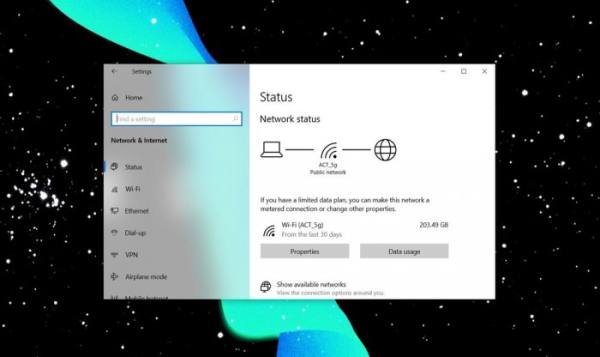
根据用户的反馈,在系统托盘中网络状态图标上会出现黄色的三角形警告,并报告称“无法连接到网络中”。当你的设备正确连接到路由器的时候就有可能显示该错误。
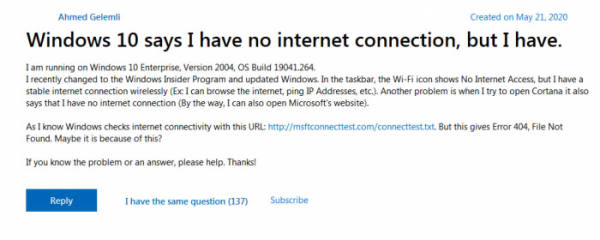

一位用户反馈道:“我重启了笔记本电脑、路由器,并重新安装了网络无线适配器的驱动程序,但是依然显示这个错误信息”。
尽管显示这个错误的网络连接警告,但是用户依然可以在浏览器中正常访问网页。不过,Spotify、Cortana、Microsoft Store、Feedback Hub 等应用似乎都会根据 Windows 10 的网络状态才能访问服务器。因此,当你出现虚假的网络状态报告的时候,Spotify 和其他应用程序可能无法正常工作。
注意:使用通常解决网络连接的方法都无法解决问题。
Windows 10-2004 系统网络连接出现问题的解决方法,图文详细版
第一步:制作一个网络连接.reg注册表文件添加到注册表中。
将下面的内容复制到记事本中:
Windows Registry Editor Version 5.00 [HKEY_LOCAL_MACHINE\SYSTEM\CurrentControlSet\Services\NlaSvc\Parameters\Internet] "EnableActiveProbing"=dword:00000001

2、点击记事本左上角的【文件】-【另存为】;
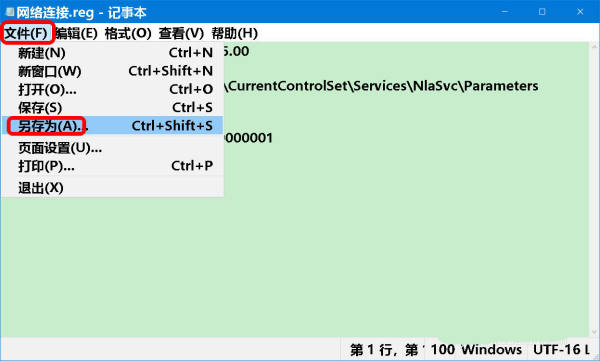
3、在另加存为窗口中,先点击窗口左侧的【桌面】,在文件名(N)栏中输入:网络连接.reg,再点击:保存;
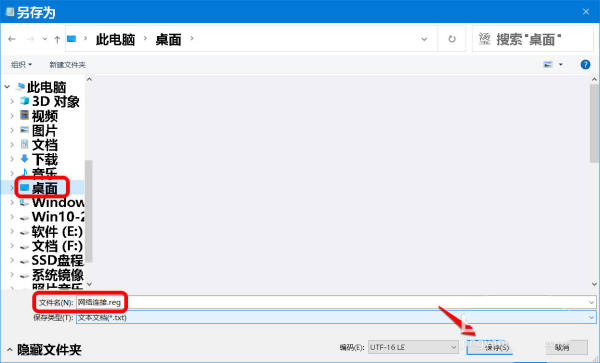
4、在系统桌面上找到并点击【网络连接.reg】注册表文件图标,在先后弹出的注册表编辑器对话框中点击:是(Y)和确定。

第二步:取消 电源管理中 允许计算机关闭此设备以节约电源 复选。
1、右键点击系统桌面左下角的【开始】-【设备管理器】;
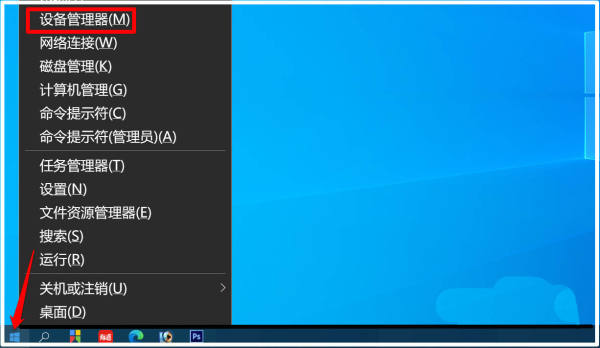
2、在打开的设备管理器窗口中,找到并展开【网络适配器】,在展开的网络适配器中,我们右键点击图示中的网卡 - 属性;
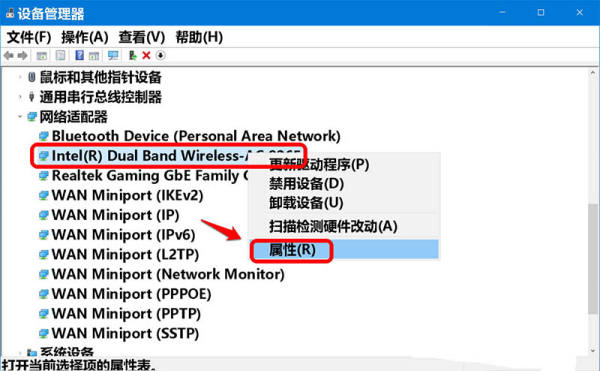
3、在其属性窗口中,我们点击:电源管理;

4、在电源管理标签下,可以看到:
☑允许计算机关闭此设备以节约电源;

5、点击去掉前面复选框内的小勾,再点击:确定;
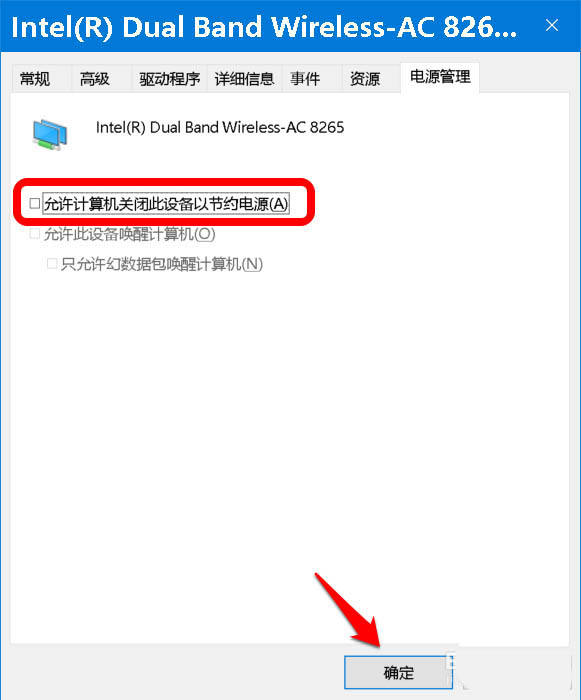
6、回到设备管理器窗口,我们点击窗口左上角的【文件】-【退出】,退出设备管理器。

11、重新启动计算机,看是否已解决Windows 10-2004 系统网络连接出现的问题。
简单版本:
1、打开Windows搜索。
2、查找 "Registry Editor"。

3、打开 "注册表编辑器"。
4、导航到 "HKEY_LOCAL_MACHINE/SYSTEM/CurrentControlSet/Services/NlaSvc/Parameters/Internet"

5、修改 "EnableActiveProbing "并将值从 "0 "改为 "1"。
6、启用ActiveProbing
7、点击 "确定"。
8、关闭注册表编辑器。
9、重新启动电脑。
相关推荐:
Win10补丁KB4556799导致部分用户蓝屏死机/崩溃和网络问题怎么解决?
以上就是Win10预览版2004网络连接出现问题该怎么解决?的详细内容,更多请关注0133技术站其它相关文章!








